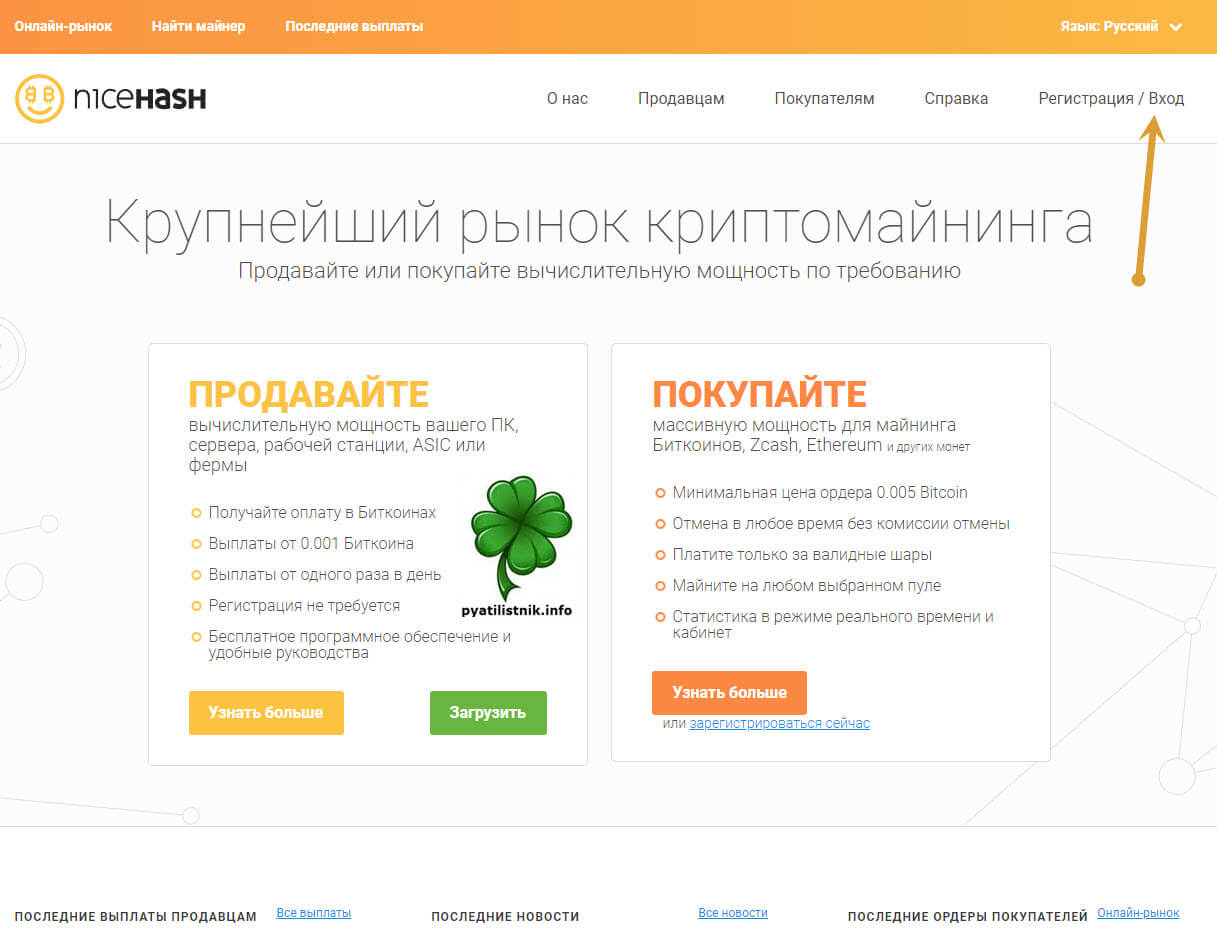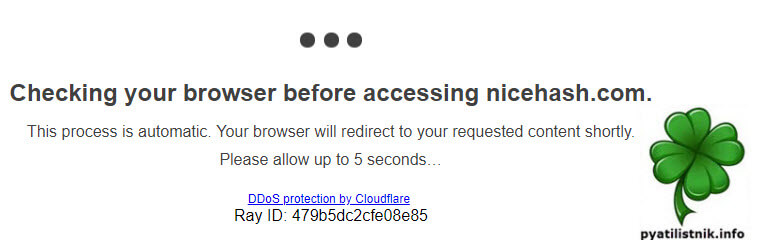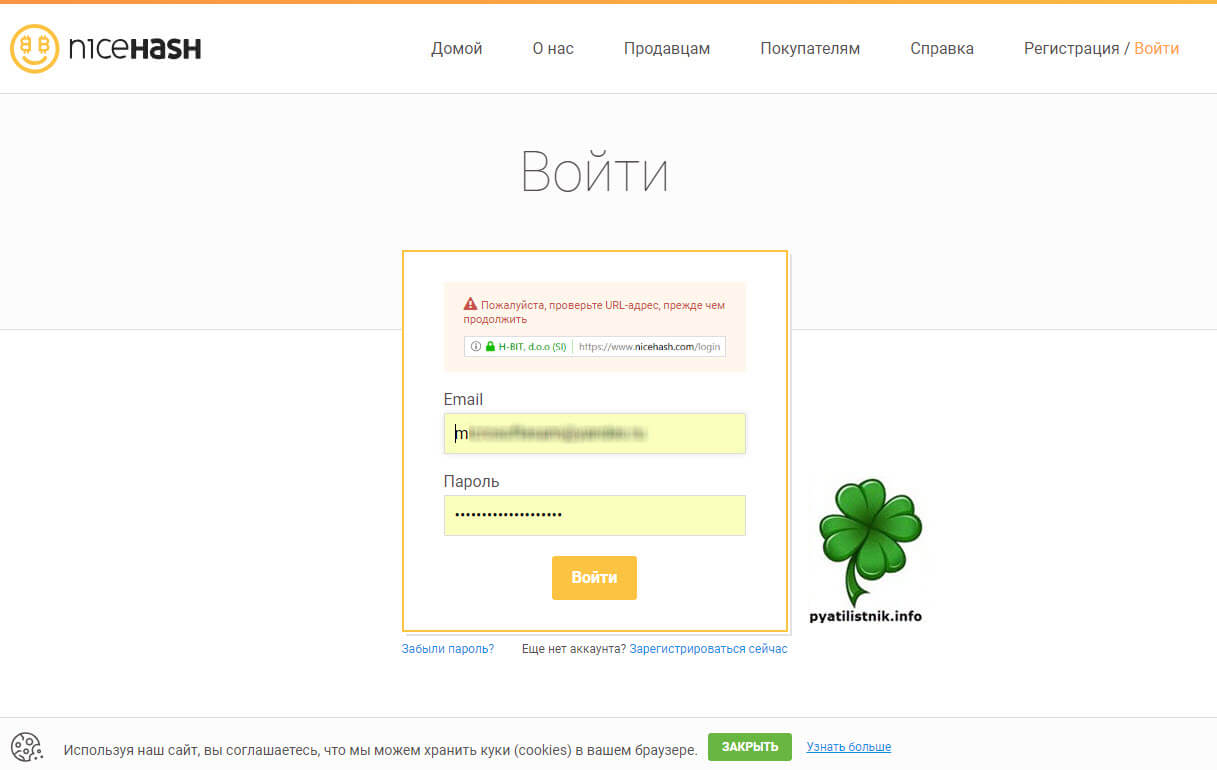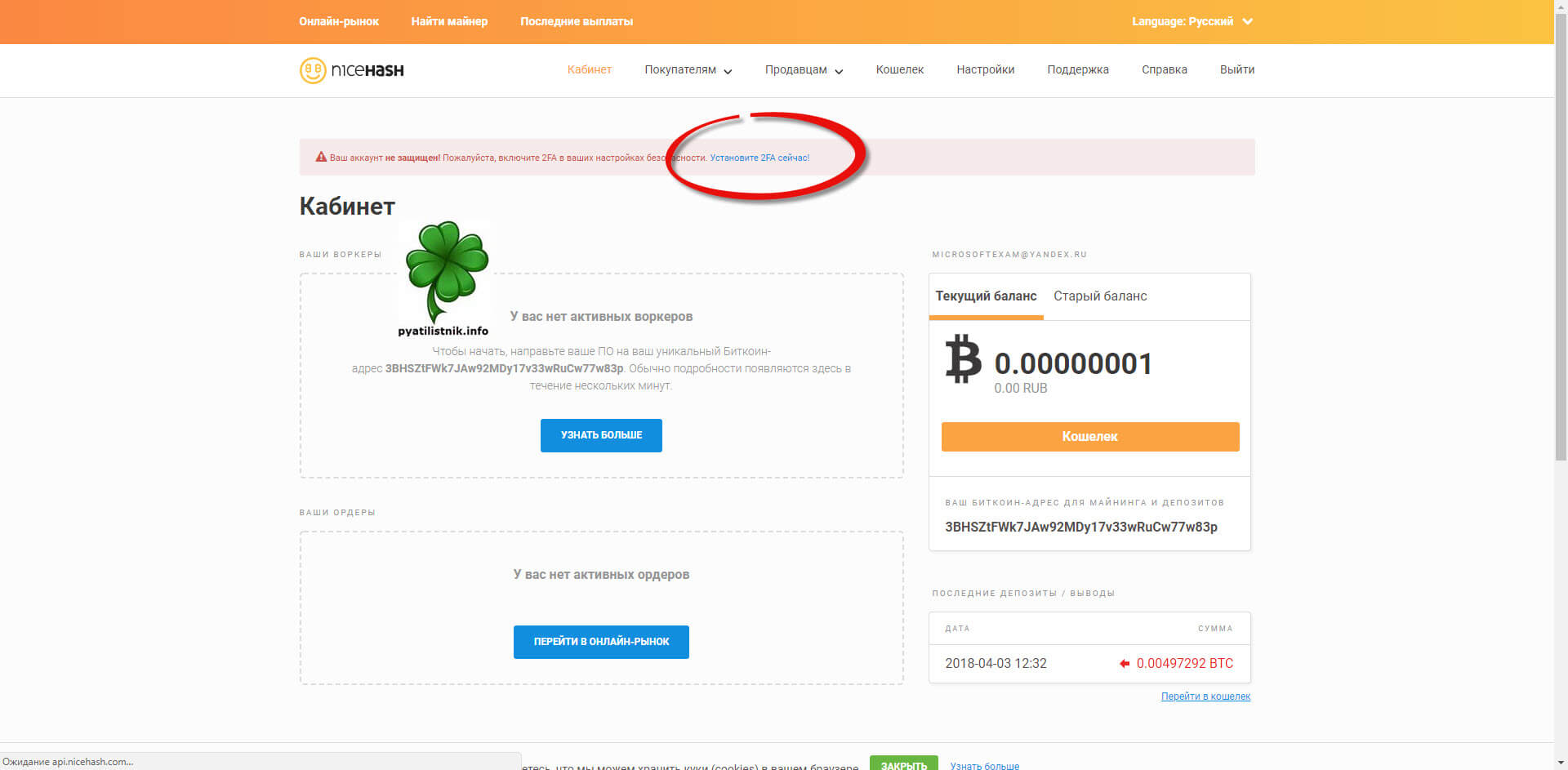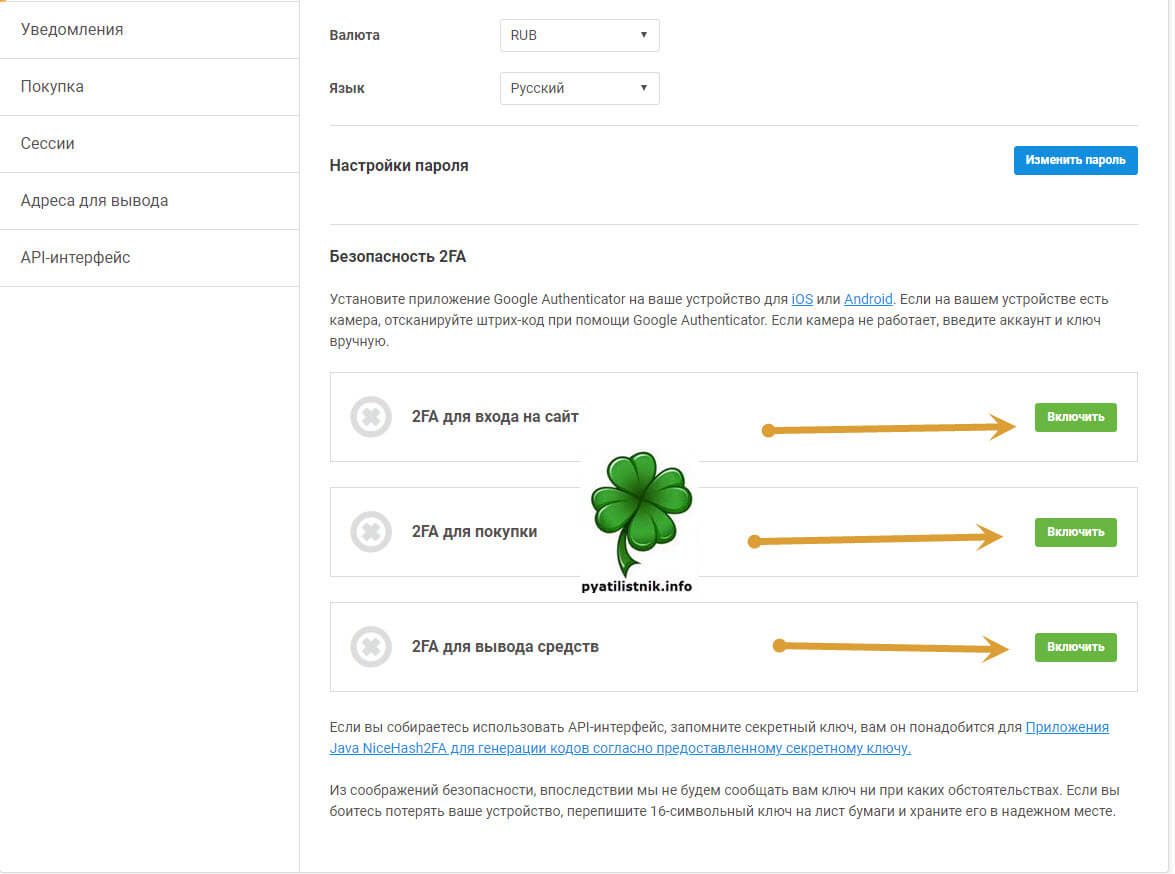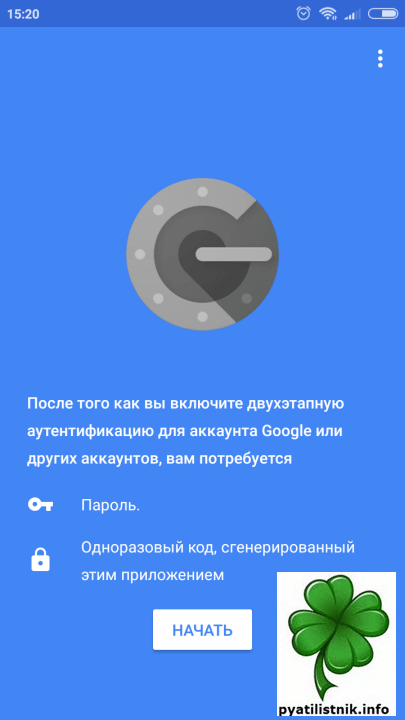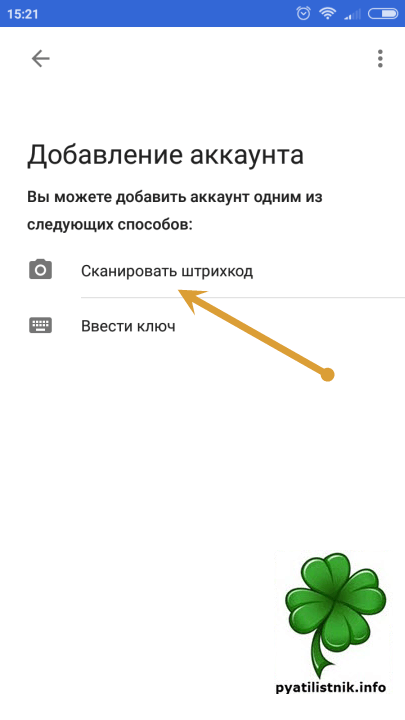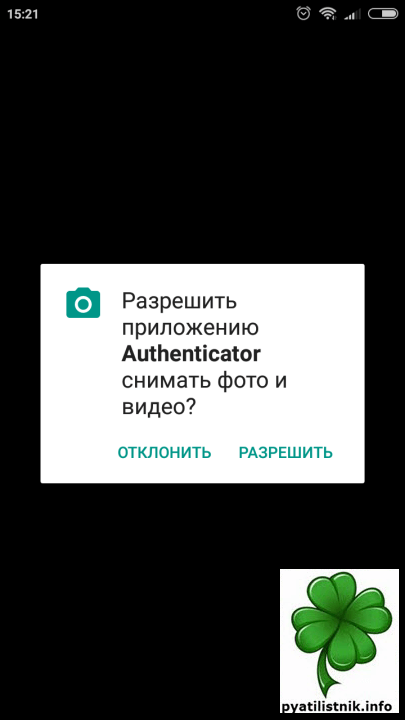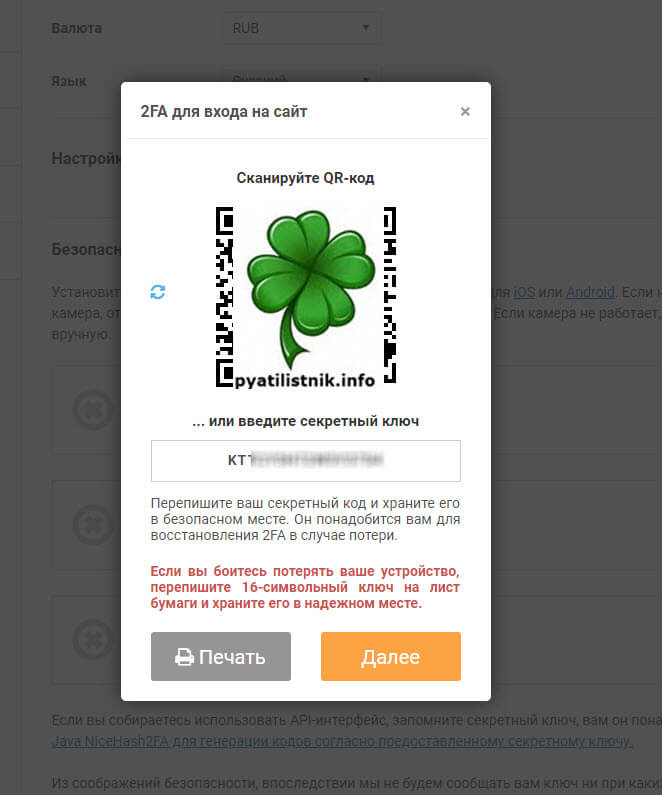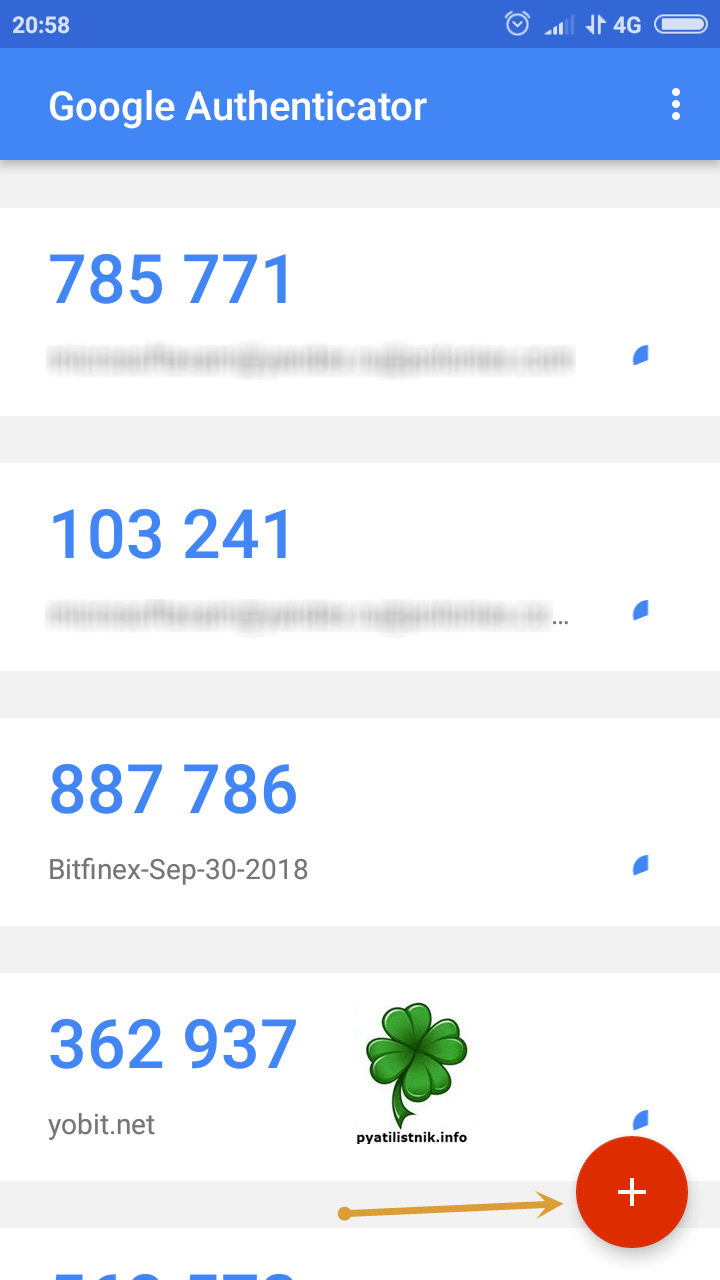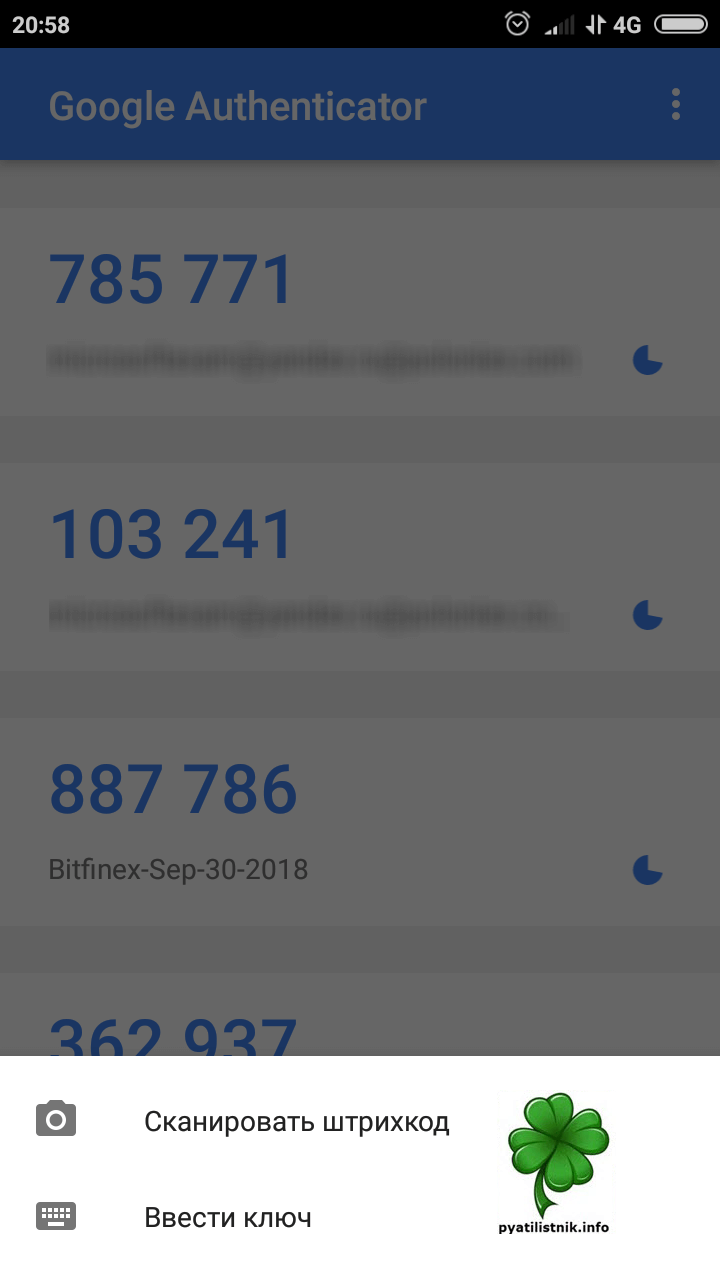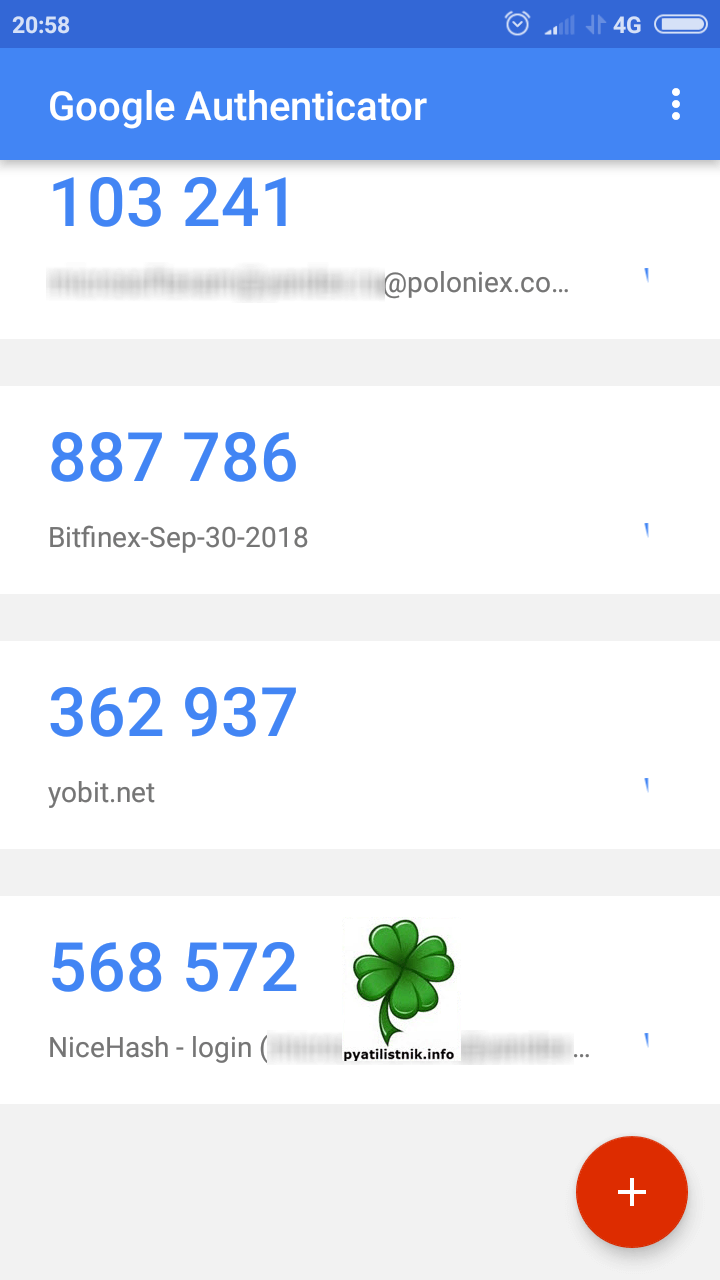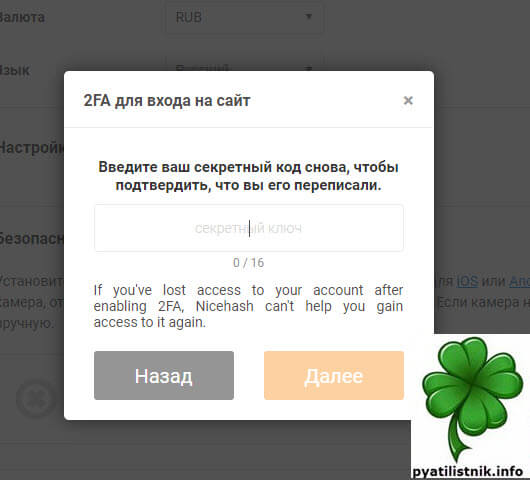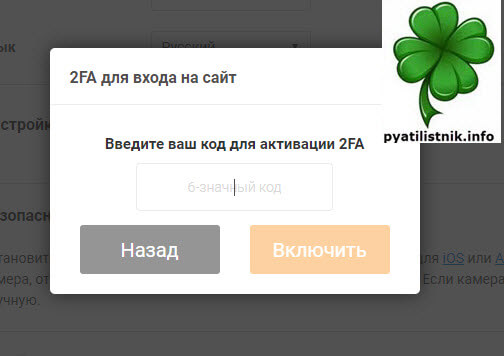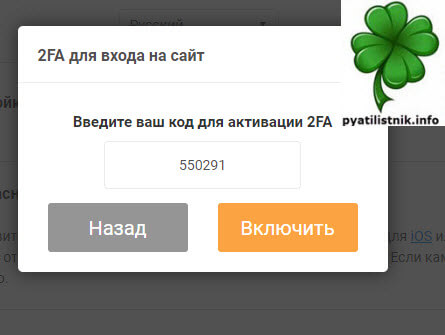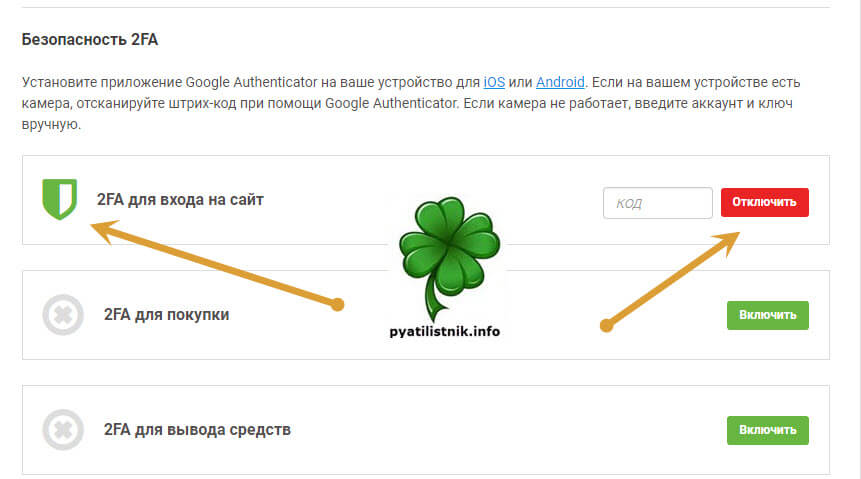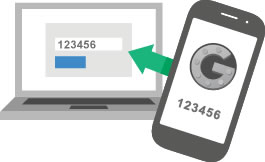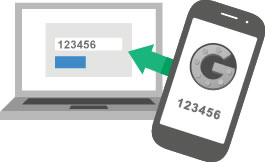6 значный код безопасности 2fa что это
Что такое 2FA и зачем мне это нужно?
При первом создании кошелька Blockchain.com вы устанавливаете собственный пароль* и получаете свой идентификатор. По умолчанию только эти два вида данных необходимы для доступа к вашему кошельку.
Настройка 2FA добавит третий вид данных: уникальный одноразовый код, который также потребуется для входа в кошелек. Новый код будет генерироваться при каждой попытке входа в систему. Вы можете начать работу с 2FA в разделе «Безопасность вашего кошелька». Возможные опции включают использование приложения Google Authenticator для генерации кодов, использование Yubikey (аппаратный ключ безопасности, поддерживающий протокол аутентификации) или получение SMS-кодов на номер вашего мобильного телефона. В этой статье вы узнаете, как настроить каждую из этих опций.
После настройки 2FA в соответствии с любым выбранным методом, процесс входа в систему потребует ввода идентификационного номера кошелька, пароля, а затем кода 2FA.
Даже надежные пароли могут быть взломаны или рассекречены удаленным злоумышленником. Однако при наличии 2FA тот, кто получит ваш пароль, не сможет получить доступ к кошельку, потому что ему также потребуется ваш 2FA код. В отличие от пароля, код 2FA изменяется при каждой попытке входа в систему и получить его можно только из вашего мобильного устройства (или отдельного аппаратного устройства аутентификации, если вы используете Yubikey). Активация 2FA служит невероятно полезным сдерживающим фактором для сетевых атак, а это означает, что ваш кошелек больше не будет легкой целью для несанкционированного доступа.
Отдаем ли мы предпочтение одному из 2FA методов?
При наличии смартфона мы рекомендуем Google Authenticator, а не SMS. Приложение каждые 30 секунд локально на вашем устройстве генерирует новый код для входа в систему, к тому же оно бесплатно. Тогда как доставка SMS сообщений полностью зависит от надежности вашего оператора мобильной связи. Во время перебоев в работе сообщения могут доставляться с задержкой или вообще не приходить. Это означает, что вы, возможно, не сможете получить коды, необходимые для входа в систему. С SMS также связаны другие риски, включая методы социальной инженерии, используемые для переноса номеров. В случае успеха злоумышленник может получить ваши SMS-коды (и любые другие входящие SMS-сообщения). Приложение Google Authenticator можно загрузить из App Store для пользователей устройств с iOS или Play Store для пользователей устройств с Android. Если вы предпочитаете физические ключи, мы также рекомендуем и работаем с Yubikey, который вы можете приобрести у компании Yubico.
* Важно установить надежный пароль, и чем длиннее, тем лучше. Помните, что мы не можем восстановить или сбросить пароль от вашего кошелька, поэтому храните его надежно и обезопасьте свой кошелек созданием восстановительной фразы из 12 слов.
Настройка двухфакторной аутентификации на nicehash.com, за минуту
Добрый день! Уважаемые читатели и гости SEO и криптоблога Pyatilistnik.info. В прошлом году был большой скандал вокруг популярного сервиса по облачному майнику Nicehash.com.Если в двух словах, то его взломали и вывели от туда все средства, в виде биткоина, такое сейчас не редкость, что говорить аккаунты Google в Twitter взламывают и тем самым вводят в заблуждение огромную аудиторию. Сегодня я хочу показать вам, каким образом вы можете усилить защиту своего аккаунта, на все 100% возможные с вашей стороны, так как за сам сервис вы отвечать не можете. Мы с вами поговорим про настройку двухфакторной аутентификации на Nicehash.
100% защита аккаунта на Nicehash.com
Любой современный сервис, который радеет за безопасность ваших данных, средств и свою репутацию, давно реализовал у себя возможность подключения двухфакторной аутентификации 2FA, о ее принципах читайте подробнее по ссылке слева. Если вы мой постоянный читатель, то помните, что мы уже ее использовали на различных биржах:
Давайте начинать. На всю настройку двойной защиты аккаунта на Nicehash у нас уйдет минута-полторы. Производите авторизацию в вашем аккаунте, для этого в правом углу нажмите кнопку входа.
Ваш ip-адрес будет проверен на ddos атаку сервисом Cloudflare, если все хорошо, то вы в течении 5 секунд будите допущены до формы авторизации.
Логинитесь, вводя ваш логин и пароль.
Вы попадаете в личный кабинет найсхеш, в самом верху вы увидите уведомление, что для усиления защиты аккаунта, хорошо бы установить 2FA, щелкаем по этой ссылке.
Попав в раздел по настройке безопасности у вас будет три варианта включения двухфакторной аутентификации:
На против каждого пункта вы увидите зеленую кнопку «Включить», которая позволит произвести активацию данной возможности.
Перед тем как мы включим данные пункты, вам необходимо установить себе на телефон Google Authenticator, это специальная бесплатная утилита от компании Google, которая позволяет вам генерировать временные коды доступа.
Инсталляция Google Authenticator
Устанавливаете себе приложение Google Authenticator, я больше доверяю ему. (https://play.google.com/store/apps/details?id=com.google.android.apps.authenticator2)
Открываем приложение Google Authenticator, вас будет приветствовать мастер настройки, можно сразу нажать кнопку «Начать»
У вас будет два метода добавить сюда нужный аккаунт из сервисов, QR-код и просто ключ, я выберу QR-код, который вам уже предоставил Nicehash.com.
У вас будет запрошено разрешение на использование камеры, разрешаем.
Считываем QR-код представленный на окне включения 2FA аутентификации на Nicehash.com. ОБЯЗАТЕЛЬНО СОХРАНИТЕ СЕБЕ резервную копию ключа из 16 символов (16-Digit Key) и сфотографируйте сам QR-код. Теперь когда приложение у вас на телефоне, можно включать двухфакторную защиту аккаунта. Я выбираю для начала «2FA для входа на сайт». После нажатия кнопки «Включить» у вас появится QR-код с секретным ключом, ниже он будет представлен в виде 16 символов, его нужно себе записать или сфотографировать, не передавайте его третьим лицам, данный код будет использоваться при восстановлении доступа к личному кабинету найсхеша.
Далее вы открываете утилиту Google Authenticator, нам нужно добавить здесь новый аккаунт, для этого нажмите в правом углу красную кнопку с крестиком.
У вас на выбор будет два варианта:
На выходе вы получите запись с кодами доступа к конкретной функции на Nicehash.com, в моем случае, это двухфакторная аутентификация на вход.
Теперь когда у нас есть Google Authenticator, мы можем включать 2FA на найсхеше. Далее вы возвращаетесь в мастер настройки 2FA для входа на сайт и указываете ваш 16-ти значный код, который вы получили на первой картинке и нажимаете далее.
Далее вас попросят ввести 6-ти значный ключ полученный из Google Authenticator
Если все хорошо, то вы увидите активную кнопку «Включить»
После этого у вас будет активирован пункт «2FA для входа на сайт Nicehash.com»
Аналогичным образом вы делаете для остальных пунктов.
Узнайте, как работает двухфакторная аутентификация 2FA
Есть способ сделать взлом вашего аккаунта крайне сложной задачей. С помощью двухфакторной аутентификации (или 2FA) вы добавляете ещё один уровень защиты в свою учетную запись. Таким образом, вместо учетной записи, требующей только имя пользователя и пароль, требуется ещё и код 2FA.
Что такое двухфакторная аутентификация
Когда вы заходите на сайт, вас спрашивают имя пользователя и пароль. Как только вы правильно введете обе эти части информации, вы попадете в свою учетную запись. Это легко, распространено, и к чему все привыкли. Но, это также небезопасно.
Двухфакторная аутентификация помогает защитить ваш логин вторым кодом, который вам нужно получить, прежде чем вы действительно сможете войти.
Даже если ваш пароль достаточно сложен, он может быть взломан. Это сделать особенно легко, учитывая, что многие люди не удосуживаются использовать действительно сложные пароли для своих учетных записей. Используя некоторые легкодоступные инструменты, преступники могут достаточно быстро подобрать пароль, поэтому лучше быть максимально защищенным.
Как работает двухфакторная аутентификация
На самом деле, 2FA работает довольно просто:
Если у вас нет кода для вашей учетной записи, вам не будет разрешен доступ. Вот почему 2FA является важным дополнительным шагом для обеспечения безопасности. Каждый код имеет «срок годности». Как правило, у Вас есть около 3 минут, чтобы использовать код, прежде чем он перестанет действовать. И как только код был использован, он не может быть использован снова. Поэтому, даже если у хакера есть ваше имя пользователя и пароль, без возможности получить связанный код 2FA, он не сможет получить доступ к вашей учетной записи.
Получение кодов 2FA
В этом суть вопроса. как получить коды 2FA. Есть два разных метода, один из которых более безопасен, чем другой:
Работают коды просто:
Метод приложения является более безопасным. Почему? Потому что текстовые сообщения SMS могут быть перехвачены. Другими словами, если хакер знает ваше имя пользователя, ваш пароль и номер вашего телефона, он может (используя специальные инструменты) перехватить передачу кода в SMS и затем использовать его для получения доступа к вашей учетной записи. Из-за этого всегда лучше по возможности идти по маршруту приложения 2FA.
Предостережения к двухфакторной аутентификации
Существует только одна проблема с использованием 2FA для ваших учетных записей. удобство. Поскольку для получения доступа к вашей учетной записи вам потребуется ввести третью часть информации, вам потребуется совершать дополнительные действия. Вы также должны иметь свой мобильный телефон наготове (чтобы вы могли получить необходимый код).
Добавление этого дополнительного уровня безопасности стоит неудобств. Хотя 2FA не идеален, он значительно более безопасен, чем учетная запись, защищенная только именем пользователя и паролем.
Что такое двухфакторная аутентификация и почему ее важно использовать
Что такое двухфакторная аутентификация?
2FA, или двухфакторная аутентификация — это такой метод идентификации пользователя для входа в сервис, при котором нужно двумя разными способами подтвердить, что именно он — хозяин аккаунта. В некоторых сервисах, например, «ВКонтакте», она называется «подтверждение входа».
Эта функция серьезно повышает уровень безопасности. Злоумышленникам, которым по разным причинам могут пригодиться ваши данные, гораздо сложнее получить доступ одновременно к вашему паролю, а также телефону, электронной почте или другому методу аутентификации. Если использовать только пароль, то аккаунт остается уязвимым. Пароли легко утекают в Сеть, и далеко не всегда по вине пользователя.
Как можно подтвердить свою личность?
Большинство приложений и сервисов предлагают пользователю на выбор такие варианты двойной аутентификации:
Кроме того, есть еще несколько видов подтверждения входа, которые используют реже:
Гарантирует ли двухфакторная аутентификация абсолютную безопасность?
«В идеале второй фактор для входа должен приходить пользователю на другое устройство, не на то, с которого осуществляется вход в учетную запись, — говорит старший эксперт по кибербезопасности «Лаборатории Касперского» Денис Легезо. — Риск появляется при использовании одного и того же устройства и для входа в учетную запись, и для получения одноразового пароля. Если атакующие смогли заразить это устройство определенными видами троянцев, то считать одноразовый пароль защищенным больше не получится. Но по сравнению со сценарием, когда пользователь вовсе не включает двухфакторную аутентификацию, даже вариант с одним устройством выглядит несравненно лучше».
Что, если второе устройство потеряли?
Обычно сервисы всегда предусматривают некий альтернативный способ аутентификации. Но иногда пользователю в таких случаях приходится обратиться в службу поддержки.
Как и где стоит включить двухфакторную аутентификацию:
Как подключить двухфакторную аутентификацию во «ВКонтакте»
Зайдите в «Настройки» → Во вкладке «Безопасность» выберите «Подтверждение входа» → «Подключить». Дальше нужно будет ввести свой пароль, ввести последние цифры номера, с которого на ваш телефон поступит звонок, и функция подтверждения входа будет подключена. При желании можно выбрать аутентификацию через приложения для генерации кодов, а также распечатать или записать резервные коды.
Зайдите в «Настройки» (в приложении они находятся в меню в нижней части экрана) → выберите «Управление аккаунтом VK Connect» → «Безопасность и вход» → «Подтверждение входа».
Далее, как и в полной версии, выбираете способ подтверждения входа и восстановления доступа.
Как подключить двухфакторную аутентификацию в Facebook
В меню (рядом со значком уведомлений) нужно выбрать «Настройки и конфиденциальность» → «Быстрые настройки конфиденциальности». В разделе «Безопасность аккаунта» выбрать «Использовать двухфакторную аутентификацию». Далее нужно выбрать оптимальный способ идентификации, ввести код, полученный на мобильный телефон и — при желании — сохранить резервные коды.
В приложении двухфакторная аутентификация подключается таким же образом.
Как подключить двухфакторную аутентификацию в Google
Настроить подтверждение входа в почте и других сервисах Google можно на странице аккаунта. Процесс настройки здесь чуть сложнее, чем в других сервисах. В первую очередь нужно подтвердить, что это действительно ваш аккаунт, введя свой пароль и подтвердив вход (можно сделать это, просто нажав «да» на выбранном устройстве, либо выбрав другой способ).
Дальше необходимо выбрать способ, которым вы будете получать коды в дальнейшем: SMS, звонок, резервные коды.
Дальше нужно убедиться, что выбранный способ аутентификации работает.
Подтвердите, что вы действительно хотите подключить эту функцию.
Как подключить двухфакторную аутентификацию в «Яндексе»
Чтобы подключить двухфакторную аутентификацию в сервисах «Яндекса», обязательно нужно приложение «Яндекс.Ключ». Это же приложение можно использовать для входа в любые другие сервисы, поддерживающие подтверждение входа через приложения-аутентификаторы.
В первую очередь нужно зайти на эту страницу. Подтвердив номер телефона, нужно придумать PIN-код и скачать приложение «Яндекс.Ключ». Через приложение нужно будет сканировать QR-код. После этого в приложении появится первый из автоматически генерируемых кодов. Его нужно будет ввести на сайте, и новый способ аутентификации будет подключен.
Как подключить двухфакторную аутентификацию в Telegram
В Telegram двухэтапная аутентификация настраивается нестандартно: при входе с каждого нового устройства пользователю и так нужно вводить код, полученный в SMS. Поэтому второй этап аутентификации, который можно подключить — это как раз обычный пароль.
Нужно выбрать «Настройки» → «Конфиденциальность» → «Безопасность» → «Двухэтапная аутентификация».
Дальше вы придумываете новый пароль, подсказку к нему (при желании) и вводите свой адрес электронной почты, чтобы получить на нее код для подтверждения этой операции.
Как подключить двухфакторную аутентификацию в Instagram
Зайдите в меню, выберите «Настройки» → «Безопасность» → «Двухфакторная аутентификация». Затем нужно выбрать удобный способ и ввести полученный код.
Кроме того, двухэтапную аутентификацию можно подключить для Apple ID (здесь) и для сервисов Microsoft (здесь).
Двухфакторная аутентификация Google Authenticator — как включить и настроить 2FA
Работа в интернете всегда связана с риском утечки персональной информации и потери цифровых активов в результате взлома учетных записей торговых площадок и электронных кошельков. Какого бы уровня сложности пароль вы ни создали, лучше иметь второй уровень проверки доступа, так вы намного усложните жизнь хакерам. Программа генерации 2fa code будет для этого вполне подходящим вариантом.
Наверное, нет ни одного криптовалютного сервиса или биржи, которые бы не рекомендовали своим клиентам активировать дополнительную защиту аккаунта с помощью Google Authenticator. Настройка данной опции иногда является обязательным условием. И это правильно, лучше пусть юзер использует 2fa code, чем потеряет свои криптомонеты. Ведь если злоумышленник взломает пароль вашей учетной записи на криптобирже 2fa, это единственный барьер между ним и вашим депозитом.
В криптовалютных сервисах деньги клиентов защищает многоуровневая система безопасности и двухфакторная аутентификация — Google Authenticator является ее неотъемлемой частью. Если вы встретите биржу, на которой эта функция не предусмотрена, то бегите с нее без оглядки. Что собой представляет приложение для 2fa code и как выполняется его настройка мы вам сейчас и расскажем.
Навигация по материалу:
Что такое двухфакторная аутентификация?
Двухфакторная аутентификация (2fa code) — это метод подтверждения права доступа юзера к учетной записи того или иного веб-сервиса с помощью системы одноразовых паролей.
Настройка 2FA — это включение дополнительных факторов для входа в систему. Например, с помощью смс, отпечатков пальца при помощи специального устройства или шестизначного кода Google Authenticator (GA) о котором мы и расскажем в данном материале.
Что такое шестизначный код GA — это одноразовый пароль, который постоянно генерируется в течение 30 секунд. За это время его нужно будет успевать ввести в поле при входе на биржу или в другие системы, где у вас стоит защита 2FA. Это шестизначный код генерируется даже при отключенном интернете.
Существует несколько вариантов практической реализации данного метода защиты аккаунта. В этом обзоре мы рассмотрим настройку специального приложения для генерации случайных кодов Google Authenticator. Эта программа была разработана для защиты учетных записей гугл, но получила широкое применение на криптовалютных биржах и других ресурсах.
Гугл аунтификатор используется как второй уровень защиты при входе в личный кабинет или выводе средств с торговой площадки, а на некоторых биржах даже и при формировании ордеров.
Программа, установленная на ваш мобильный девайс, создает каждые 30 секунд шестизначный цифровой пароль. Для подтверждения входа или другой операции вы должны ввести его в формуляр запроса. Если код прошел проверку на валидность, ваши права доступа подтверждены. Порядок активации Google Authenticator идентичен для всех веб-ресурсов.
Как включить 2FA?
Подробная инструкция по активации google authenticator, как работает схема защиты, и что необходимо для ее функционирования. В качестве наглядного примера выберем самую крупную и популярную криптобиржу Binance.
В первую очередь зарегистрируйтесь на сайте https://www.binance.com. В принципе на любой серьезной криптобирже есть инструкция по настройке двухфакторной аутентификации с помощью google authenticator, мы просто изложим ее в общих чертах, чтобы начинающие трейдеры были заранее подготовленными.
Для подключения и настройки 2fa code понадобится смартфон или планшет с установленным приложением и доступ к учетной записи.
Пошаговая инструкция по установке и настройке Google Authenticator
Скачать и установить Google Authenticator можно по официальным ссылкам:
Если у вас девайс на базе Android откройте Google Play Market и найдите там google authenticator, ну а счастливому владельцу продукции компании Apple нужно совершить аналогичное действие в App Store. Можно загрузить файл apk (for Android) с другого источника, но это не самый надежный вариант.
Сервис выведет QR-код и резервный ключ. Откройте Google Authenticator и нажмите символ фотоаппарата, чтобы программа отсканировала штрих-код.
Если по каким-то причинам произошел сбой, например, у вас не работает камера, введите 16-значный ключ 2FA в интерфейсе приложения на смартфоне и нажмите кнопку «Добавить». Неважно добавили вы аккаунт автоматически или вручную, ни в коем случае не забудьте сохранить в надежном месте (желательно на бумаге) код подключения.
Как создать пароль приложения Google Authenticator?
Пароль приложения представляет собой 16-значный код доступа, который дает приложению или устройству разрешение на доступ к вашему аккаунту Google.
Если вы используете двухэтапную аутентификацию и видите ошибку “неправильный пароль” при попытке войти в свою учетную запись Google, пароль приложения может решить проблему. В большинстве случаев вам нужно будет вводить пароль приложения только один раз для каждого приложения или устройства, поэтому не беспокойтесь о его запоминании.
Как восстановить Google Authenticator? Что делать, если телефон потерян?
Если у вас активирована двухфакторной аутификации, то, потеряв свой смартфон, вы потеряете и доступ к учетной записи. Записали 16-значный ключ 2FA — прекрасно, нет никаких проблем.
Скачайте программу для двухфакторной аутентификации на другое устройство и добавьте аккаунт вручную. Но если у вас кода восстановления все намного сложнее. Пользователи, прошедшие полную верификацию на бирже, могут обратиться в службу поддержки и там им объяснят, как восстановить гугл аутентификатор. Ну а если вы работаете инкогнито, то сбросить настройки аутентификации Google, можно следующим образом:
Важно! Теперь вам придется пройти полную верификацию личности и только после этого вы сможете заново активировать двухфакторку. Пока вы этого не сделаете ваш биржевой депозит будет заблокирован.
Настройка приложения Google Authenticator на нескольких устройствах
Программу можно настроить так, чтобы она генерировала коды подтверждения на двух или даже трех гаджетах.
Осталось проверить корректность работы 2fa-приложения на каждом девайсе, и сохранить настройки. Таким образом, вы застрахуете себя от потери доступа к 2fa code, маловероятно, что выйдут из строя или будут украдены 2 или 3 устройства одновременно.
Альтернативные приложения двухфакторной аутентификации
Альтернативой google authenticator является утилита Authy, у нее очень удобный интерфейс. Кроме мобильных устройств Authy, можно установить на Windows, macOS или Chrome.
Скачать и установить Authy можно по официальным ссылкам:
Также, для генерации одноразовых кодов, используются приложения:
Более простая, но менее безопасная альтернатива двухэтапной авторизации это получение кода на адрес электронной почты или через СМС. Последний метод широко практикуется коммерческими банками и электронными платежными системами, например, Киви или Яндекс Деньги.
Заключение
В заключение следует сказать, что если вы прочитаете о взломе двухфакторной аутентификации (google authenticator), а такие посты на форумах иногда встречаются, то, скорее всего, это случилось из-за небрежного хранения 16-значного кода. Хакер просто нашел его на ПК и воспользовался.
Судите сами, легко ли за 30 секунд подобрать нужную комбинацию из шести цифр и сколько вычислительных ресурсов нужно для такой акции? Настраивайте google authenticator и не забывайте о других правилах безопасности, особенно если вы торгуете на криптобирже.
Дата публикации 16.04.2020
Поделитесь этим материалом в социальных сетях и оставьте свое мнение в комментариях ниже.